Svoj usmerjevalnik Verizon Fios uporabljam že nekaj časa in uživam v hitrosti in pokritosti, ki ju zagotavlja.
Dandanes skoraj vse počnemo na spletu, od nakupovanja do plačevanja računov, zato mi je bilo precej v pomoč.
Medtem ko mnogi drugi usmerjevalniki danes težko sledijo prometu v domovih, mi je Verizon FIOS dobro služil.
Samo dva primera sem imel težave. Eden je bil, ko je baterija ni nehala piskati , drugič pa usmerjevalnik LED je svetila rumeno .
Toda en vidik, s katerim sem se boril, je bil, ko je lučka LED na sprednji plošči začela utripati modro in je tako utripala še nekaj minut.
Ure in ure sem prebiral strani in strani člankov, polnih žargona, ki so mi na koncu pomagali rešiti moj problem.
Odločil sem se, da bom vse, kar sem se naučil, zbral v obsežen članek za druge na svojem mestu.
Popravite lahko, da Verizon Fios Router utripa modro tako, da ga ponastavite ali znova zaženete. Usmerjevalnik FiOS utripa modro, ko se poskuša povezati z drugo napravo.
Če še naprej utripa in ne sveti modro, povezava ni uspela zaradi šibkega signala.
Kako rešiti težavo z utripajočo modro lučko na usmerjevalniku Fios


Ker zdaj razumete, kaj pomeni utripajoča modra lučka, pojdimo na naslednji korak: Odpravljanje težave z utripajočo modro lučko.
Težavo lahko rešite na dva preprosta načina. Prva metoda je ponovni zagon naprave. Če to ne deluje, poskusite ponastaviti usmerjevalnik Fios.
Znova zaženite Fios Router
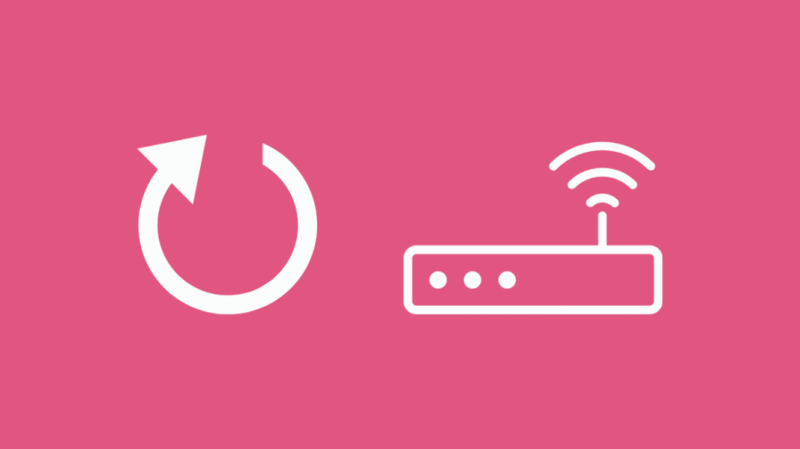
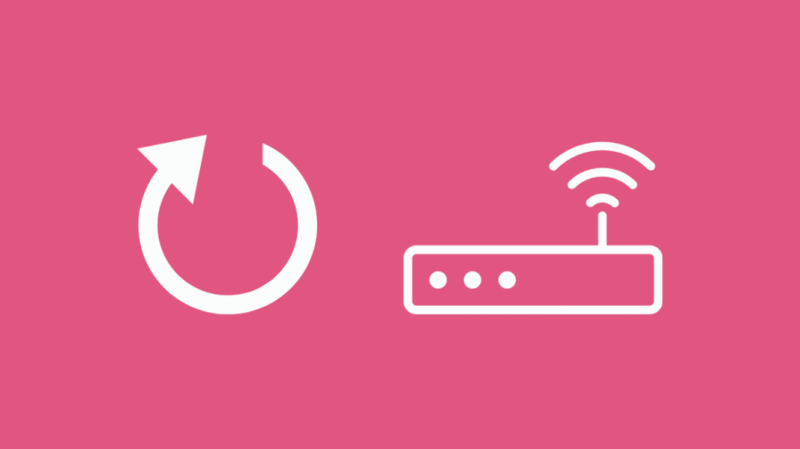
- Najprej preverite vmesnik in se prepričajte, da je kabel trdno priključen v ustrezna vrata.
- Preverite, ali je brezžična naprava vklopljena.
- Znova zaženite način WPS tako, da pritisnete in držite združeni gumb na sprednji plošči usmerjevalnika. To bi lahko rešilo težavo z utripajočo modro barvo.
- Če ponovni zagon načina WPS ni deloval, odklopite usmerjevalnik. Iz usmerjevalnika morate odstraniti ethernetni in napajalni kabel.
- Odklopite usmerjevalnik z internetnega modema.
- Po nekaj minutah znova povežite ethernetni kabel med internetnim modemom in usmerjevalnikom.
- Povežite internetni modem z napajalnikom z napajalnikom, nato pa usmerjevalnik Fios povežite z električnim napajalnikom z napajalnim kablom.
- Vklopite obe napravi in počakajte, da lučka LED na sprednji plošči zasveti zeleno.
Ta metoda bo najverjetneje rešila težavo z utripajočo modro barvo. Če pa vidite, da še vedno utripa modra in povezava še ni bila vzpostavljena, poskusite naslednjo rešitev.
Ponastavite usmerjevalnik Fios na tovarniške nastavitve
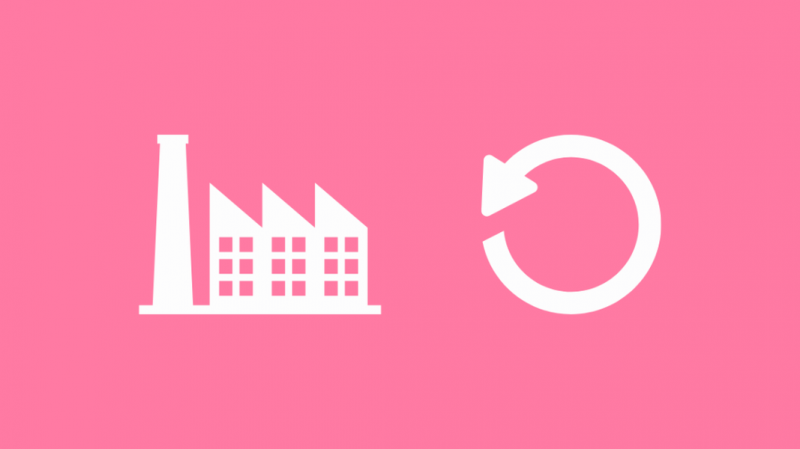
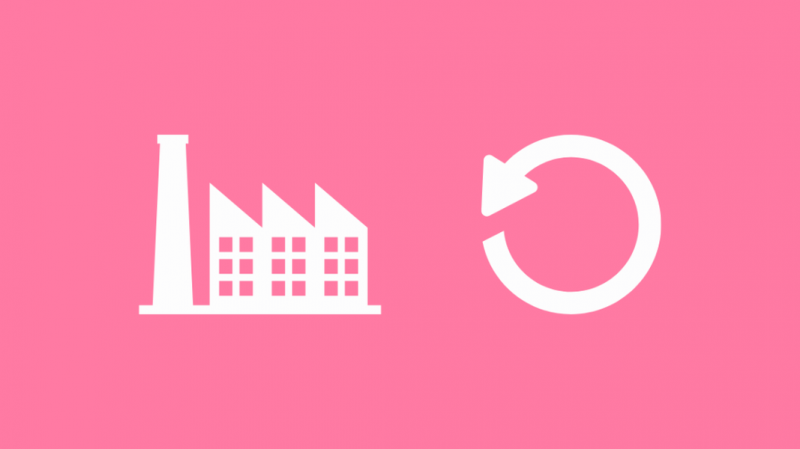
- Če prejšnja metoda ni uspela odpraviti vaše težave, bi morali obnoviti omrežne nastavitve na privzete tovarniške nastavitve.
- Upoštevajte, da boste s ponastavitvijo na tovarniške nastavitve izbrisali vse vaše konfigurirane omrežne nastavitve.
- Uporabniško ime in geslo usmerjevalnika bosta ponastavljena na tovarniško privzete vrednosti, ki jih lahko vidite na nalepki usmerjevalnika.
- Gumb za ponastavitev se nahaja na zadnji strani usmerjevalnika Verizon Fios.
- Pustite usmerjevalnik vklopljen in s sponko za papir ali podobnim predmetom pritisnite in držite gumb za ponastavitev vsaj 15 sekund. Priporočljivo je, da počakate 30 do 40 sekund, da izvedete strojno ponastavitev.
- Počakajte, da se usmerjevalnik popolnoma ponastavi, in ga znova vklopite.
To bo odpravilo težavo z utripajočo modro lučko. Zdaj lahko znova konfigurirate omrežne nastavitve.
Če želite spremeniti ime in geslo za Wi-Fi, lahko uporabite aplikacijo Fios ali se prijavite v My Verizon.
Druga možnost je, da ročno spremenite nastavitve prek usmerjevalnika.
Končne misli o usmerjevalnikih Verizon FiOS. Utripajoča modra lučka
Čeprav so usmerjevalniki Verizon Fios priročni, hitri in imajo obsežno pokritost, lahko naletite na težavo s povezavo.
Predlagam, da najprej znova zaženete usmerjevalnik in preverite, ali je težava odpravljena, namesto da ponastavite usmerjevalnik.
Če se odločite za drugo metodo, se prepričajte, da poznate konfigurirane omrežne nastavitve vaše naprave.
Če nobena rešitev ne deluje, pokličite tehnika, da najde rešitev.
Morda boste uživali tudi v branju:
- Fios Router White Light: Preprost vodnik [2021]
- Fios Wi-Fi ne deluje: kako popraviti v nekaj sekundah [2021]
- Oranžna lučka usmerjevalnika Verizon Fios: Kako odpraviti težave [2021]
- Vračilo opreme Fios: vse, kar morate vedeti
- Ali Google Nest Wi-Fi deluje z Verizon FIOS? Kako nastaviti
Pogosto zastavljena vprašanja
Bo ponastavitev usmerjevalnika zmešala moj internet?
Ne, ponastavitev usmerjevalnika ne bo pokvarila vašega interneta.
Vendar boste izgubili vse svoje trenutne omrežne nastavitve, vključno z imenom in geslom vašega omrežja Wi-Fi. Pred ponastavitvijo shranite te podatke v datoteko.
Kateri usmerjevalnik je najboljši za uporabo z Verizon FIOS?
Verizon FIOS ponuja usmerjevalnik, imenovan usmerjevalnik FIOS.
Toda NETGEAR Nighthawk AC1900 R7000, Linksys – WRT AC3200 Dual-Band Wi-Fi 5 Router in NETGEAR Nighthawk X6S Smart Wi-Fi Router so prav tako odlične možnosti.
Ali lahko uporabljam 2 usmerjevalnika z Verizon FIOS?
Da, Verizon FIOS vam omogoča uporabo sekundarnega usmerjevalnika v kombinaciji z vašim usmerjevalnikom za dostop do internetnih storitev na napravah v vaših domovih.
Za to boste morali spremeniti privzete nastavitve na usmerjevalniku FIOS.
